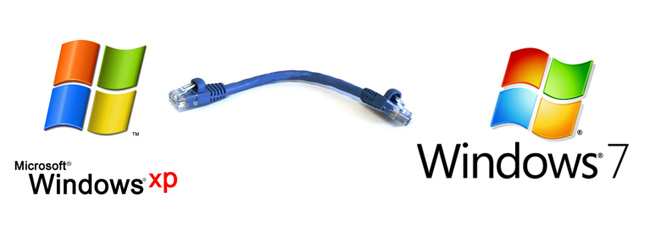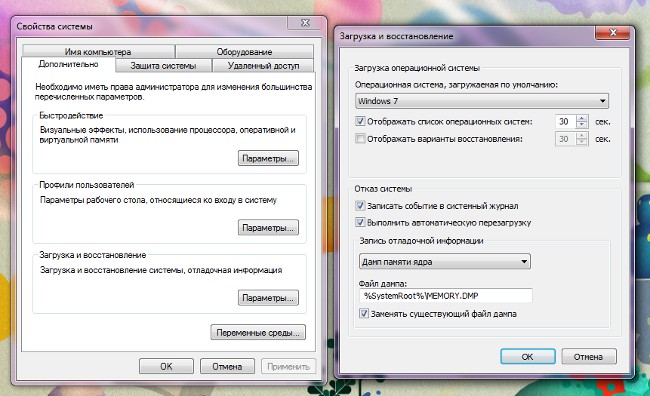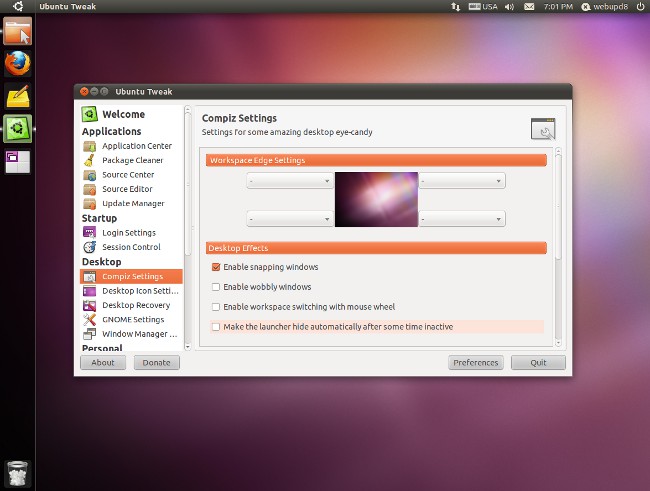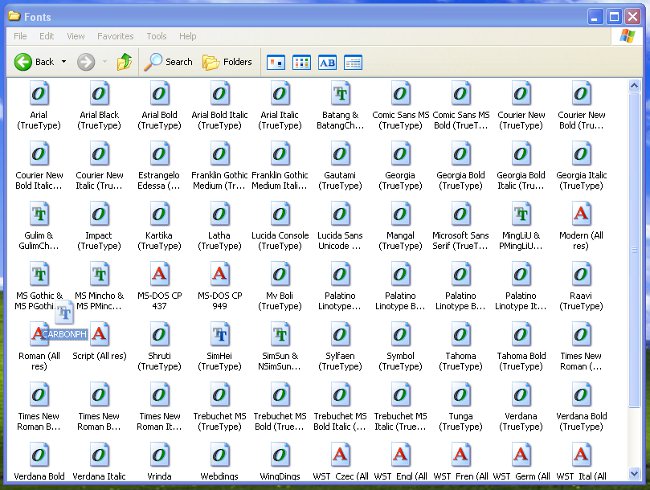Windows 7 Desktop Gadgets
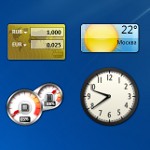 Jeden ze zajímavých a praktických "čipů" pracujícíchSystémy Windows 7 jsou gadgety pro pracovní plochu. Jsou to mini-aplikace, které plní různé funkce - od zobrazování měnových sazeb až po čtení RSS kanálů. Jak nainstalovat a konfigurovat Windows 7 Desktop Gadgets?
Jeden ze zajímavých a praktických "čipů" pracujícíchSystémy Windows 7 jsou gadgety pro pracovní plochu. Jsou to mini-aplikace, které plní různé funkce - od zobrazování měnových sazeb až po čtení RSS kanálů. Jak nainstalovat a konfigurovat Windows 7 Desktop Gadgets?Každý modul gadget je a Mini-program, který zobrazuje různé informace na ploše. Existují čistě informativní gadgety - oniinformovat uživatele o provozu počítače (zatížení CPU, síťová komunikace atd.), počasí v různých městech, dopravní zácpy na ulici atd. A navíc existují gadgety pro stolní počítače Windows 7, které kromě informací plní další funkce. Jedná se o různé hry, překladatele, aplikace pro práci s oblíbenými stránkami (Facebook, Twitter, spolužáky, poštovní servery a vyhledávače atd.), Online rádio a mnoho dalších.
Jak nainstaluji modul gadget? Chcete-li to provést, klepněte pravým tlačítkem myši na ikonuJakékoli místo na ploše a v kontextové nabídce vyberte položku "Gadgets". Otevře se okno se sbírkou gadgetů. Zpočátku se vydali zcela prostý: Windows Media Center pomůcku, směnné kurzy, puzzle hra pro čtení RSS pomůcku, indikátor zatížení procesoru, kalendář, počasí, hodiny a prezentaci. Pokud jednou kliknete na miniaplikaci a poté kliknete na značku "Zobrazit podrobnosti", objeví se stručný popis gadgetu. Chcete-li nainstalovat modul gadget, je na zvoleném modulu gadget dostatek dvojitého kliknutí.
Pokud nemáte standardní sadu, můžete Stáhněte si Windows 7 Desktop Gadgets. Chcete-li to provést, klikněte na odkaz "Najít gadgety vInternet "ve spodní části okna s miniaplikací. Ve vašem prohlížeči otevřete stránku se sadou gadgetů na oficiálních stránkách Microsoft Windows - je zde více sortimentu. Vyberte požadovaný gadget a klikněte na odkaz "Stáhnout". Zobrazí se stránka s popisem modulu gadget. Klikněte na tlačítko "Stáhnout" a v okně vyberte možnost "Otevřít v ...", poté klepněte na tlačítko OK a potom na tlačítko "Nainstalovat". Modul gadget se objeví na ploše.
V zásadě mohou být gadgety pro stolní počítače Windows 7 staženy nejen z oficiálních stránek, ale také z jiných webů. Nicméně, děláte to na vlastní nebezpečí a jste odpovědní za možné následky. Chcete-li odstranit stáhnutý modul gadget, otevřete galerii, klepněte pravým tlačítkem myši na galerii a vyberte možnost Odstranit.
Windows 7 desktop gadgets může být pohybovat se. Chcete-li to provést, jednoduše jej přetáhněte kurzorem podržením levého tlačítka myši. Chcete-li nakonfigurovat modul gadget, klikněte pravým tlačítkem na něj. V kontextové nabídce každého modulu gadget existují tyto položky:
Přidat gadget. Otevírá okno, které už znáte, s kolekcím gadgetů.
Přesunout. Ekvivalentní pohyb s myší.
Velikost. Obvykle si můžete vybrat mezi malou a velkou velikostí, která není dostupná pro všechny gadgety.
Nad ostatními okny. Umístní modul gadget na všechny otevřené okna.
Neprůhlednost. Můžete zvolit stupeň opacity modulu gadget -od 20 do 100%. Pokud je neprůhlednost menší než 100%, bude gadget v neaktivním stavu poloprůhledný a neprůhledný, když se nad ním bude pohybovat kurzor.
Parametry. Sada nastavení modulů gadget (pro každý - vlastní, u některých modulů gadget nejsou k dispozici možnosti).
Zavřít gadget. Modul gadget je odebrán z pracovní plochy.
Pokud nechcete, aby se v současné době zobrazovaly miniaplikace, klepněte pravým tlačítkem myši na pracovní plochu a v nabídce Zobrazit zrušte zaškrtnutí volby "Zobrazit gadgety na ploše". Gadgets nebudou vidět, ale není odebrán z plochy. Chcete-li je vrátit, zkontrolujte znovu.
Při práci s gadgets, stojí za to vzít v úvahu několik nuance. Za prvé, miniaplikace pro stolní počítače Windows, navržené pouze pro 32bitové verze operačního systému, nebude pracovat v 64bitových verzích. Za druhé, pro provoz některých gadgetů (počasí, směnný kurz, online rádio, dopravní zácpy atd.) Je nutné připojení k Internetu - bez něj se nebudou zobrazovat aktuální informace.